Webページを別のウィンドウで開きたいと思ったことはないですか?
2つの方法を紹介します。
キーボードの[Shift]キーを押したまま リンクをクリックすると、新しいウィンドウが開いてリンク先のWebページが表示されます。
また、リンク上で右クリックして、ショートカットメニューから[リンクを新しいウィンドウで開く]をクリックします。
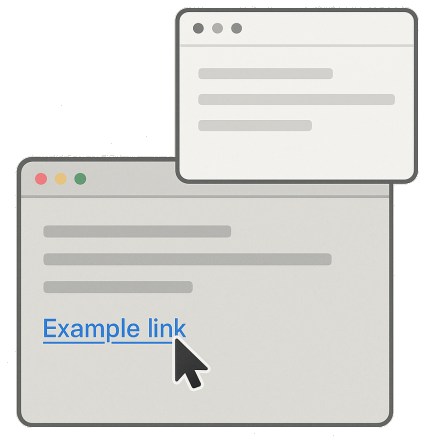
[Shift]キーを押したままクリック
キーボードの[Shift]キーを押したまま リンクをクリックすると、新しいウィンドウが開いてリンク先のWebページが表示されます。
Internet Explorerだけでなく、他のブラウザでも使用できると思います。試してみてください。
![キーボード[Shift]キー](https://hamachan.info/WordPress2019/wp-content/uploads/2017/01/kibord-shift-e1723360781116.png)
ショートカットメニューから
もう1つの方法としては、表示したいリンクの上で右クリックして、ショートカットメニューから[リンクを新しいウィンドウで開く]をクリックします。
![ショートカットメニューの[リンクを新しいウィンドウで開く]](https://hamachan.info/WordPress2019/wp-content/uploads/2017/01/183window101.png)
新しいウィンドウで開くときのウインドウの大きさが小さい場合は、以下の記事を参照してください。
Internet Explorer 7以降は[新しいタブで開く]も
Internet Explorer 11で、リンクを右クリックすると、[新しいタブで開く]というメニューもあります。
Internet Explorer 7でタブ機能が登場したので、それ以降のバージョンでは、[新しいタブで開く]というメニューがあると思います。
以下の画像は、Internet Explorer 11です。
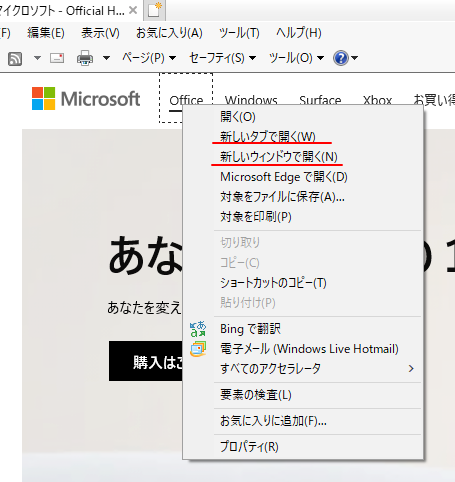
参考Microsoft Edgeでも解説しています。
新規ウィンドウをもう1つ別に開きたい場合の方法も記しています。
-
Microsoft Edgeでリンクを新しいタブやウィンドウで開くには
Windows10に標準搭載のMicrosoft Edgeでリンク先ページを新しいタブや、新しいウィンドウで開く方法です。 Microsof ...
